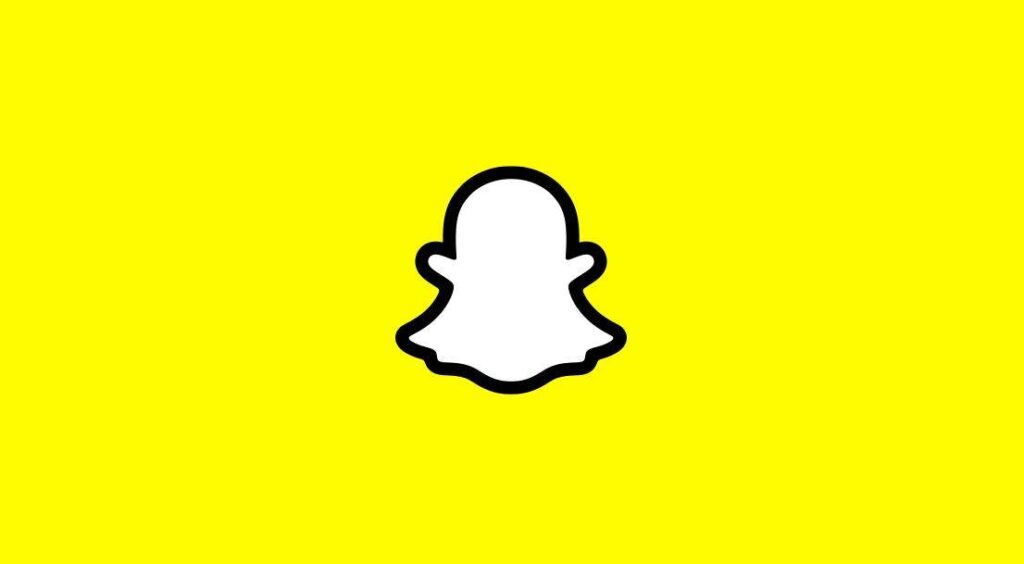Verschwindende Nachrichten, 24-Stunden-Story-Posts und lustige Objektive machen Snapchat so viel Spaß. Spaß bedeutet jedoch nicht unbedingt privat, und es ist leicht, sich in den rasanten Nervenkitzel des Ganzen zu versetzen, ohne zweimal über die Datenschutzeinstellungen von Snapchat nachzudenken.
Sie können im Web nie vorsichtig genug sein, insbesondere wenn es um das Teilen persönlicher Fotos, Videos und anderer sensibler Informationen geht. Die folgenden Snapchat-Datenschutztipps können Ihnen helfen, Ihr Konto zu schützen.
1. Aktivieren Sie die Zwei-Faktor-Authentifizierung
Die Zwei-Faktor-Authentifizierung fügt Ihrem Konto eine zusätzliche Sicherheitsebene hinzu und hilft, unbefugten Zugriff zu verhindern. Wenn Sie sich von einem beliebigen Gerät aus bei Ihrem Snapchat-Konto anmelden möchten, müssen Sie sowohl Ihr Passwort als auch einen Bestätigungscode eingeben, der automatisch an Ihr Telefon gesendet wird.
Um die Zwei-Faktor-Authentifizierung auf Snapchat zu aktivieren, gehe zu deinem Profil > Einstellungen und tippe dann auf die Schaltfläche neben SMS-Verifizierung, um sie zu aktivieren. Snapchat führt Sie durch den gesamten Einrichtungsprozess.
2. Stellen Sie sicher, dass nur Ihre Freunde Sie kontaktieren können
Snapchat ermöglicht es, Fotos und Videos an jeden auf der Welt zu senden, aber möchten Sie wirklich, dass jeder Sie über Snapchat kontaktiert? Wahrscheinlich nicht.
Sie können wählen, ob nur Ihre Freunde Sie kontaktieren dürfen (auch bekannt als die Konten, die Sie tatsächlich zu Ihrer Freundesliste hinzugefügt haben) oder alle, die Sie kontaktieren. Und das gilt für alle Kontaktmethoden, einschließlich Foto-Snaps, Video-Snaps, Text-Chats und sogar Anrufe.
Da jeder zufällig Ihren Benutzernamen zufällig hinzufügen oder Ihren Snapcode irgendwo online finden kann, wenn Sie zuvor einen Screenshot davon gemacht haben, ist es am besten, sicherzustellen, dass nur Ihre Freunde Sie kontaktieren können. Gehen Sie dazu zu Einstellungen, suchen Sie unter der Überschrift Wer kann… nach der Option Kontakt mit mir und tippen Sie auf Meine Freunde, damit daneben ein Häkchen angezeigt wird.
3. Wählen Sie aus, wen Sie Ihre Geschichten sehen möchten
Ihre Snapchat-Geschichten geben Ihren Freunden kurze, aber süße Einblicke in das, was Sie in den letzten 24 Stunden getan haben. Im Gegensatz zum Senden von Schnappschüssen an bestimmte Freunde werden Geschichten in Ihrem Abschnitt “Meine Geschichte” gepostet, der je nach Ihren Einstellungen in den Feeds anderer Benutzer angezeigt wird.
Prominenten, Persönlichkeiten des öffentlichen Lebens und Marken auf Snapchat mit großer Fangemeinde hilft es, wenn jeder ihre Geschichten sehen kann, mit ihren Followern in Verbindung zu bleiben. Möglicherweise möchten Sie jedoch nur Ihren Freunden (den Personen, die Sie hinzugefügt haben), Ihre Geschichten anzeigen. Sie haben auch die Möglichkeit, eine benutzerdefinierte Liste von Benutzern zu erstellen, die sie anzeigen können. Wie bei den vorherigen Tipps können Sie auf diese Option unter Einstellungen zugreifen. Scrollen Sie nach unten zum Abschnitt Wer kann und tippen Sie auf Meine Story anzeigen. Anschließend können Sie Alle, Meine Freunde oder Benutzerdefiniert auswählen, um eine benutzerdefinierte Liste zu erstellen.
4. Verstecken Sie sich vor dem Abschnitt “Schnell hinzufügen”
Snapchat hat kürzlich eine neue Funktion namens Quick Add eingeführt, die Sie unten in Ihrer Chat-Liste und auf Ihrem Story-Tab sehen können. Es enthält eine kurze Liste von vorgeschlagenen Benutzern, die basierend auf gegenseitigen Freundschaften hinzugefügt werden können.
Wenn Sie die Einstellung “Schnell hinzufügen” aktiviert haben, werden Sie im Abschnitt “Schnell hinzufügen” der Freunde Ihrer Freunde angezeigt. Wenn Sie dort nicht angezeigt werden möchten, können Sie diese Einstellung deaktivieren, indem Sie auf Profil > Einstellungen tippen (Zahnradsymbol). und wählen Sie See Me in Quick Add.
5. Ignorieren oder blockieren Sie zufällige Benutzer, die Sie hinzufügen
Es ist nicht ungewöhnlich, dass zufällige Benutzer Sie zu ihrer Freundesliste hinzufügen, obwohl sie sie überhaupt nicht kennen oder keine Ahnung haben, wie sie Ihren Benutzernamen gefunden haben. Selbst wenn Sie alle oben genannten Tipps befolgt haben, um sicherzustellen, dass nur Ihre Freunde Sie kontaktieren und Ihre Stories sehen können, können Sie dennoch Benutzer entfernen (oder blockieren), die versuchen, Sie auf Snapchat hinzuzufügen. Um dies zu tun:
- Tippen Sie auf Ihr Profilbild/Bitmoji-Symbol.
- Tippen Sie unter Ihrem Snapcode auf die Option Freunde hinzufügen.
- Hier sehen Sie oben einen Abschnitt mit der Bezeichnung “Ich habe hinzugefügt”. Tippen Sie darunter auf Mehr anzeigen, um alle anzuzeigen, die Sie hinzugefügt haben.
- Tippen Sie auf das Profilbild/Bitmoji-Symbol eines Benutzers, um sein Profil aufzurufen.
- Tippen Sie auf die drei Punkte in der oberen rechten Ecke.
- Sie können dann zwischen Blockieren, Melden oder Ignorieren der Freundschaftsanfrage wählen, wenn Sie sie nicht kennen.
6. Achten Sie auf Screenshot-Benachrichtigungen
Wenn du einem Freund einen Schnappschuss schickst und dieser zufällig einen Screenshot davon macht, bevor seine Anzeigezeit abgelaufen ist und der Schnappschuss abläuft, erhältst du eine Benachrichtigung von Snapchat, die besagt: „[Benutzername] hat einen Screenshot gemacht!“ Diese kleine Benachrichtigung ist ein wichtiges Feedback, das beeinflussen sollte, wie Sie sich entscheiden, mit diesem Freund weiter zu fotografieren.
Jeder, der einen Screenshot Ihrer Schnappschüsse macht, kann ihn überall online posten oder jedem zeigen, der möchte. Während es normalerweise harmlos ist, Screenshot-Benachrichtigungen von sehr engen Freunden und Verwandten, denen Sie vertrauen, zu schnappen und anzuzeigen, schadet es nie, sich dessen bewusst zu sein, was Sie ihnen senden, nur für den Fall.
Snapchat benachrichtigt Sie in der App selbst, wenn jemand einen Screenshot macht, aber Sie können sie auch als sofortige Telefonbenachrichtigung erhalten, indem Sie Snapchat-Benachrichtigungen in den Haupteinstellungen Ihres Geräts aktiviert lassen.
7. Teilen Sie Ihren Benutzernamen oder Snapcode nicht kostenlos online
Viele Snapchat-Benutzer erwähnen ihren Benutzernamen in einem Beitrag auf Facebook, Twitter, Instagram oder an anderer Stelle online, um andere zu ermutigen, sie als Freund hinzuzufügen. Dies ist in Ordnung, wenn Sie alle oben genannten Datenschutzeinstellungen nach Ihren Wünschen konfiguriert haben (z. B. wer Sie kontaktieren kann) und sich freuen, wenn viele Leute Ihre Schnappschüsse sehen, aber nicht, wenn Sie Ihre Snapchat-Aktivitäten und -Interaktionen intimer halten möchten .
Zusätzlich zum Teilen von Benutzernamen posten Benutzer häufig Screenshots ihrer Snapcodes, bei denen es sich um QR-Codes handelt, die andere Benutzer mit ihren Snapchat-Kameras scannen können, um sie automatisch als Freund hinzuzufügen. Wenn Sie nicht möchten, dass ein Haufen zufälliger Benutzer Sie als Freund hinzufügt, veröffentlichen Sie nirgendwo online einen Screenshot Ihres Snapcodes.
8. Verschieben Sie private Schnappschüsse, die in Ihren Erinnerungen gespeichert sind, nur in meine Augen
Mit der Memories-Funktion von Snapchat können Sie Snaps speichern, bevor Sie sie senden, oder eigene Storys speichern, die Sie bereits gepostet haben. Alles, was Sie tun müssen, ist auf das Kartensymbol unter der Kamerataste zu tippen, um eine Collage aller gespeicherten Schnappschüsse anzuzeigen, die praktisch ist, um sie Ihren Freunden zu zeigen, mit denen Sie persönlich unterwegs sind.
Möglicherweise möchten Sie jedoch einige gespeicherte Snapshots privat halten. Wenn Sie also Freunden Ihre Erinnerungen auf Ihrem Gerät zeigen, können Sie vermeiden, schnell durch Schnappschüsse zu wischen, die sie nicht sehen sollen, indem Sie sie in Ihren Nur-Meine-Augen-Bereich verschieben.
Um dies zu tun:
- Tippen Sie auf die Häkchen-Option in der oberen rechten Ecke Ihrer Erinnerungen.
- Wählen Sie die Snaps aus, die Sie privat machen möchten, und tippen Sie dann auf das Schlosssymbol unten auf dem Bildschirm.
- Snapchat führt Sie durch den Einrichtungsprozess für Ihren My Eyes Only-Bereich.
9. Passen Sie auf, während Sie schnappen, um es nicht an den falschen Freund zu senden
Im Gegensatz zu allen anderen sozialen Netzwerken, die über praktische Löschschaltflächen verfügen, können Sie einen Snap, den Sie versehentlich an den falschen Freund gesendet haben, nicht aufheben. Wenn du also mit deinem Freund oder deiner Freundin Sexting machst und versehentlich einen deiner Kollegen als Empfänger hinzufügst, bevor er es merkt, werden sie eine Seite von dir sehen, die du ihnen wahrscheinlich nie zeigen wolltest.
Gewöhnen Sie sich an, vor dem Drücken dieser Pfeilschaltfläche zum Senden zu überprüfen, wer auf der Empfängerliste steht. Wenn Sie dies von der Registerkarte Kamera aus tun, indem Sie auf den Schnappschuss einer Person antworten, tippen Sie unten auf ihren Benutzernamen und kreuzen Sie an, wer als Empfänger aufgenommen werden soll oder nicht.
10. Erfahren Sie, wie Sie Stories löschen, falls Sie es bereuen, etwas gepostet zu haben
Sie können zwar keine Snapshots aufheben, die Sie an Freunde senden, aber Sie können zumindest Stories löschen, die Sie posten.
Wenn Sie eine Geschichte posten, die Sie sofort bereuen:
- Navigieren Sie zu Ihrem Stories-Tab.
- Tippen Sie auf Ihre Story, um sie anzuzeigen.
- Wischen Sie nach oben und tippen Sie oben auf das Mülleimer-Symbol, um es sofort zu löschen.
- Wenn Sie viele Geschichten zu löschen haben, müssen Sie dies leider nacheinander tun, da Snapchat derzeit keine Möglichkeit hat, sie in großen Mengen zu löschen.